
2025-01-19 10:53:09来源:togamehub 编辑:xx
excel作为一款强大的电子表格软件,广泛应用于数据处理与分析中。掌握如何在excel中设置函数公式,可以极大地提高工作效率和数据处理的准确性。本文将详细介绍excel函数公式的基础设置方法,通过清晰的步骤和小,帮助初学者快速上手,同时也为进阶用户提供参考。
一、函数公式的基本概念
函数公式是excel中最强大的功能之一,它允许用户根据已有的数据自动进行计算和结果输出。一个基本的函数公式由等号(=)开始,后跟函数名和括号内的参数。例如,`=sum(a1:a10)`表示计算a1到a10单元格内数值的总和。
二、插入函数公式的方法
1. 手动输入:直接在单元格中输入等号(=),然后键入函数名和参数。适合熟悉函数的用户。
2. 使用函数向导:点击菜单栏中的“公式”选项卡,选择“插入函数”。在弹出的对话框中,选择所需的函数,通过向导逐步完成参数设置。适合初学者或不确定函数用法时。
三、常见函数示例
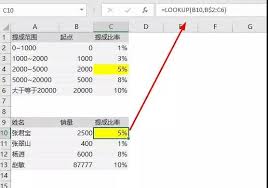
1. sum函数:用于求和。例如,`=sum(a1:a10)`计算a1至a10单元格的总和。
2. average函数:计算平均值。如`=average(b1:b5)`计算b1至b5单元格的平均值。
3. if函数:条件判断。如`=if(c1>10, "高", "低")`,如果c1单元格的值大于10,则返回“高”,否则返回“低”。
4. vlookup函数:垂直查找。例如,`=vlookup("苹果", d1:e5, 2, false)`在d列查找“苹果”,并返回对应e列的值。
四、公式编辑与错误处理
- 编辑公式:点击含有公式的单元格,直接修改公式内容。修改完成后按enter键确认。
- 显示公式而非结果:在“公式”选项卡下,点击“显示公式”按钮,可以切换显示公式或结果。
- 错误处理:常见的错误包括n/a(无匹配项)、value!(值错误)、div/0!(除数为零)等。通过检查公式中的参数是否正确,或利用iferror函数进行错误捕捉,如`=iferror(原公式, "错误")`。
五、高级技巧:嵌套函数与数组公式
- 嵌套函数:在一个函数内部使用另一个函数。例如,`=if(sum(a1:a10)>50, "达标", "未达标")`结合了sum和if函数。
- 数组公式:可以同时对多个值执行计算,输入后需按ctrl+shift+enter确认。excel 365和excel 2019支持动态数组公式,无需特殊确认,直接按enter即可。
通过本文的指引,无论是excel新手还是有一定基础的用户,都能更深入地理解并掌握函数公式的设置与应用。实践是提升技能的关键,不妨现在就打开excel,动手尝试这些函数公式的使用吧!